Hoe Box.net-documenten te bewerken met Zoho
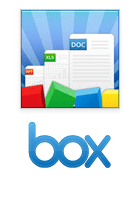
Gecombineerd met doos.net's desktop synchronisatie-applicatie, het is misschien wel de beste oplossing voor flexibele cloud-gebaseerde online documentbewerking. Voor mijn workflow is Box.net + Zoho + Box Sync perfect, omdat het me een gesynchroniseerde lokale kopie van elk document op al mijn computers geeft die ik online of met Microsoft Word kan bewerken zonder me zorgen te hoeven maken over tegenstrijdige wijzigingen. Het enige nadeel: de Box Sync-client is alleen voor Business / Premium-gebruikers. Zoho is echter gratis voor iedereen via het OpenBox-platform.
Zoho Editor voor Box.net ondersteunt:
- Tekst- en rich-textdocumenten: .doc, .docx, .rtf, .odt, .sxw, .html en .txt
- Spreadsheets - .xls, .xlsx, .sxc, .csv
- PowerPoint-presentaties - .ppt en .pps
Hier is hoe het te gebruiken:
Stap 1
Meld u aan voor Box.net, als u dat nog niet bent. Box.net Lite / Persoonlijk (5 GB) is gratis.
Stap 2
Klik de Open doos tabblad, als u de oude interface gebruikt.

Als je de overstap naar de nieuwe versie hebt gemaakt (met het Box BETA-logo), vervolgens Klik Apps.
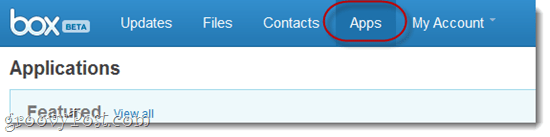
Stap 3
Zoeken voor Zoho in het zoekvak rechtsboven. Klik Aan Zoho wanneer het wordt weergegeven in uw zoekresultaten.
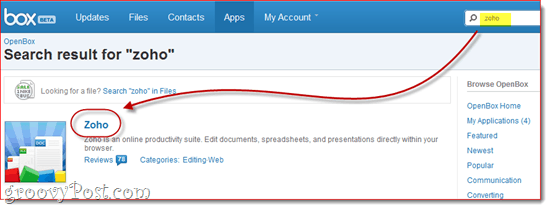
Stap 4
Klik Toevoegen.
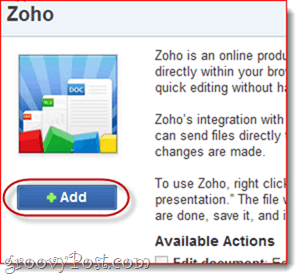
Stap 5
Controleer de melding van Box.net en Klik Oke om Zoho toegang te geven tot uw Box-account. Uiteraard zal dit voorrecht alleen worden gebruikt voor het laden, bewerken en opslaan van uw documenten in uw Box.net-account.
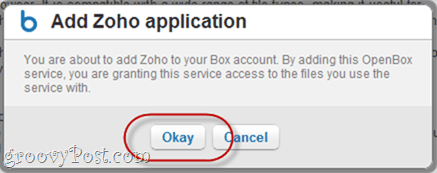
Nu is Zoho toegevoegd aan uw account. U kunt nu bestaande documenten bewerken met Zoho.
Stap 6
Zoek in uw Box.net-account een compatibel document dat u wilt bewerken en Klik de Pijl om beschikbare acties te tonen. Ga naar Meer acties en kies "Document bewerken" van de lijst. Het Zoho-pictogram wordt naast de optie weergegeven.
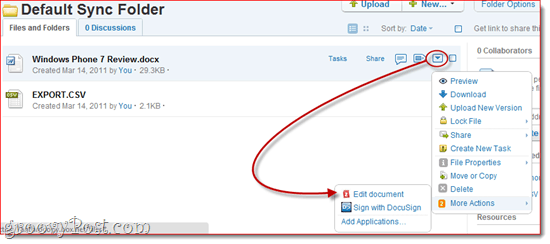
Stap 7
Box.net waarschuwt u dat u het document in een nieuw browservenster met Zoho Editor gaat bewerken. Je vindt dit prima. Controleren "Vraag me dit niet nog een keer voor deze actie'Als u dit dialoogvenster niet elke keer wilt zien.
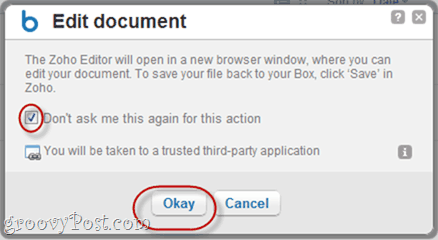
Stap 8
Bewerk uw documenten in het Zoho-venster. Als je klaar bent, zorg er dan voor dat je Klik de Opslaan icoon.
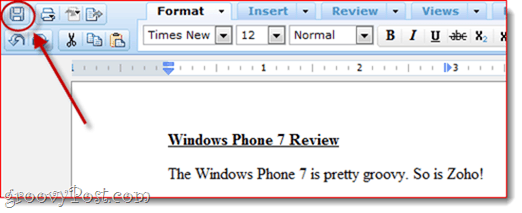
Zoho slaat uw wijzigingen vervolgens op en uploadt deze vervolgens naar uw Box.net-account. Als alles goed is gegaan, ziet u rechtsboven een bericht met de tekst 'upload_ok.”
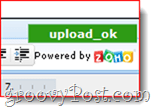
Stap 9
Box.net zal u ook informeren dat Zoho een wijziging heeft aangebracht.
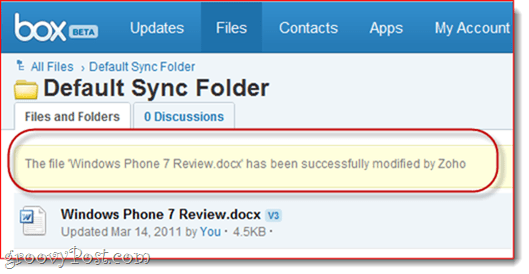
En als u de BoxSync-client hebt geïnstalleerd, wordt uw lokale versie ook bijgewerkt.
Gevolgtrekking
Met Zoho Editor kunt u Box bewerken en opslaan.net-bestanden rechtstreeks vanuit uw Box.net-webinterface. Over het algemeen vind ik het een miljoen procent beter dan het .webdocs-formaat - plus, je kunt Microsoft Office-bestanden bewerken, wat je niet kunt doen met Box.net's .webdocs-editor. De enige manier waarop dit beter kan, is als u automatisch bestanden van uw Zoho-account kunt opslaan in uw Box.net-account, voor diegenen onder ons die Zoho al intensief gebruiken. Daarvoor ligt de bal in het veld van Zoho. Het Box.net-team heeft uitstekend werk gedaan door de API van Zoho in hun service te integreren. U hebt zelfs geen Zoho-account nodig om de krachtige editor van Zoho voor uw Box.net-account te kunnen gebruiken, waardoor het ongelooflijk naadloos wordt - bijna alsof Zoho deel uitmaakt van de native interface van Box.net.










laat een reactie achter